推薦下載:Office 2016 中文專業增強版(VL批量授權版) V2018
教你word中F1-F12的使用技巧:
F1是幫助
在Word中使用F1功能鍵,可以獲取幫助。
F2是移動文字或圖形
F2按鍵可以移動文字和圖形。選中文本,按下F2,然后將光標定位到你想移動到的地方,按下回車,即可移動。

F3是自動圖文集
「自動圖文集」功能操作起來,其實非常簡單。比如,平常在公司經常會使用“合同”。這里,我們打開一份常用的合同,然后使用快捷鍵「Ctrl + A」全選,進入「插入」-「文本」-「文檔部件」-「自動圖文集」-「將所選內容保存到自動圖文集庫」,注意在彈出的「新建構建基塊」里面,我們填寫好名稱:“公司合同”,其他的默認即可。設置完成好后,我們在文檔中輸入“公司合同”,然后按下「F3」鍵,就會立刻獲得我們的“公司合同”內容了。
F4是重復上一步操作
F4功能鍵在Word中作用非常大,之前我們也有講過,它可以重復上一步操作。更多詳情《Word中F4快捷鍵「重復上一步操作」Word中最實用的快捷》
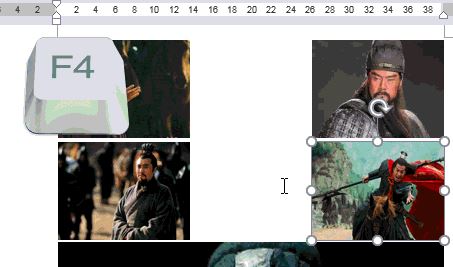
F5是快速定位
使用F5鍵,我們可以直接跳轉到指定的頁、節、行、書簽、圖形等各個你想要到達的地方。
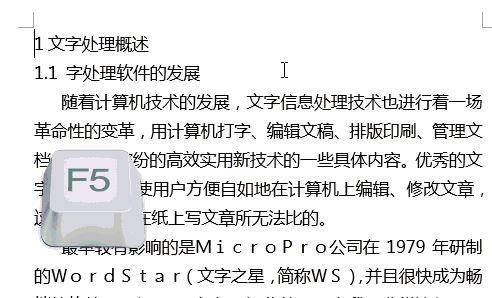
F6是前往下一個窗格或框架,F6這個功能鍵沒多大作用。
F7是拼寫和語法
通過F7按鍵,我們可以快速查看整個文檔中錯誤的單詞,當有錯誤時候,還會給予多個選擇提示。

F8是擴展所選內容
平常,我們選擇文字內容時,都會按住鼠標左鍵不放,然后拖動鼠標去選中內容。當然,我們可以通過F8改變這一現象。先將光標定位到需要選擇的首部,然后按下F8,此時,我們只需要點擊鼠標左鍵,即可選擇內容,按Esc結束。

還有一種用法,按第二下F8選擇詞組,按第三下F8選擇整句,按第四下F8選擇整段,按第五下F8是選擇全文。
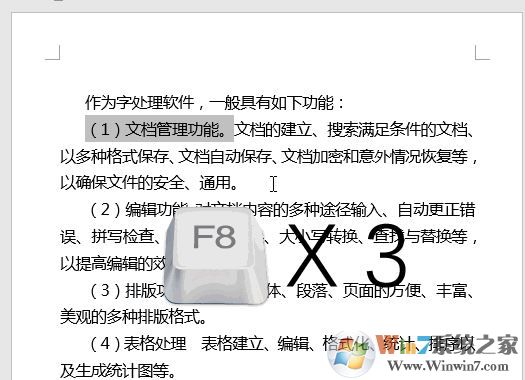
F9是更新選定的域
Word表格中使用求和,其實就是運用“域”功能實現的。我就拿這個給大家舉例演示一下。
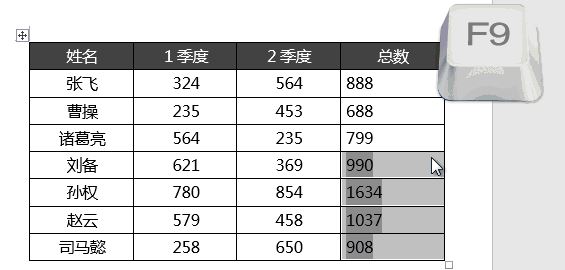
F10是顯示快捷鍵提示
F10功能鍵,可以顯示快捷鍵提示,然后,按照界面上提示的按鍵,我們可以完成一系列功能。其實與ALT鍵功能一樣。
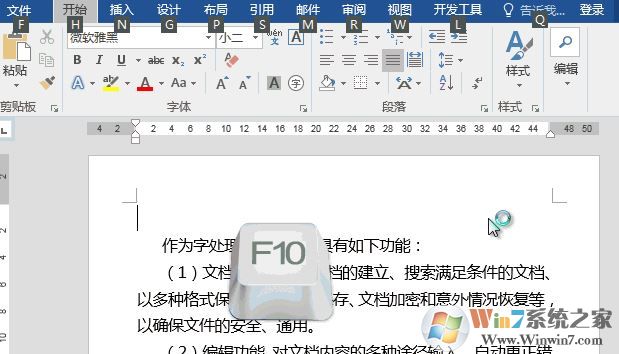
F11是前往下一個域
也就是切換到下一個域,作用不大。
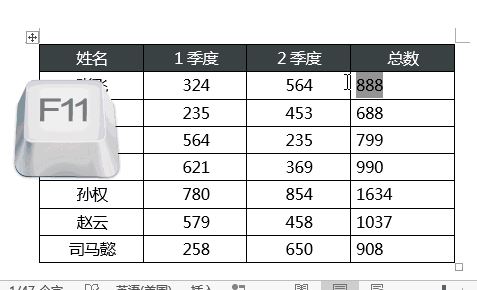
F12是另存為功能
另存為功能我們平常用的也比較多,我們在編輯好文檔之后可以按下F12進行快速另存哦!
關于word中F1~F12熱鍵該如何使用的操作方法就介紹到這里,大家快去試試吧~
相關文章:
word顯示兩頁并排怎么辦?word雙排變成單排顯示的設置方法
word只讀模式怎么設置?word開啟/關閉只讀模式教程